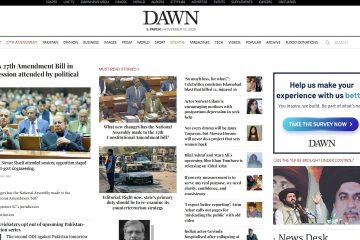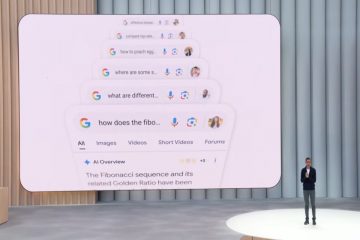A Amazon facilita a compra e o download de software digital diretamente para o seu computador. Depois de concluir a compra, o instalador e qualquer chave de ativação serão armazenados na sua Biblioteca de jogos e software, onde você poderá acessá-los a qualquer momento. Siga estas etapas para encontrar, baixar e instalar seu software sem confusão.
Etapa 1: verifique sua conta Amazon e o status da compra
Antes de baixar pedidos digitais da Amazon, como software e jogos, você precisa fazer login com a mesma conta Amazon usada para comprar o software. As compras estão vinculadas a essa conta, portanto, fazer login em outra loja regional (como amazon.co.uk em vez de amazon.com) pode ocultar seu pedido ou link de download.
Em seguida, vá para Devoluções e pedidos e escolha Pedidos digitais. Verifique se a compra do software aparece como Concluída. Se o pagamento falhar ou o pedido ainda estiver sendo processado, você ainda não verá a opção de download.
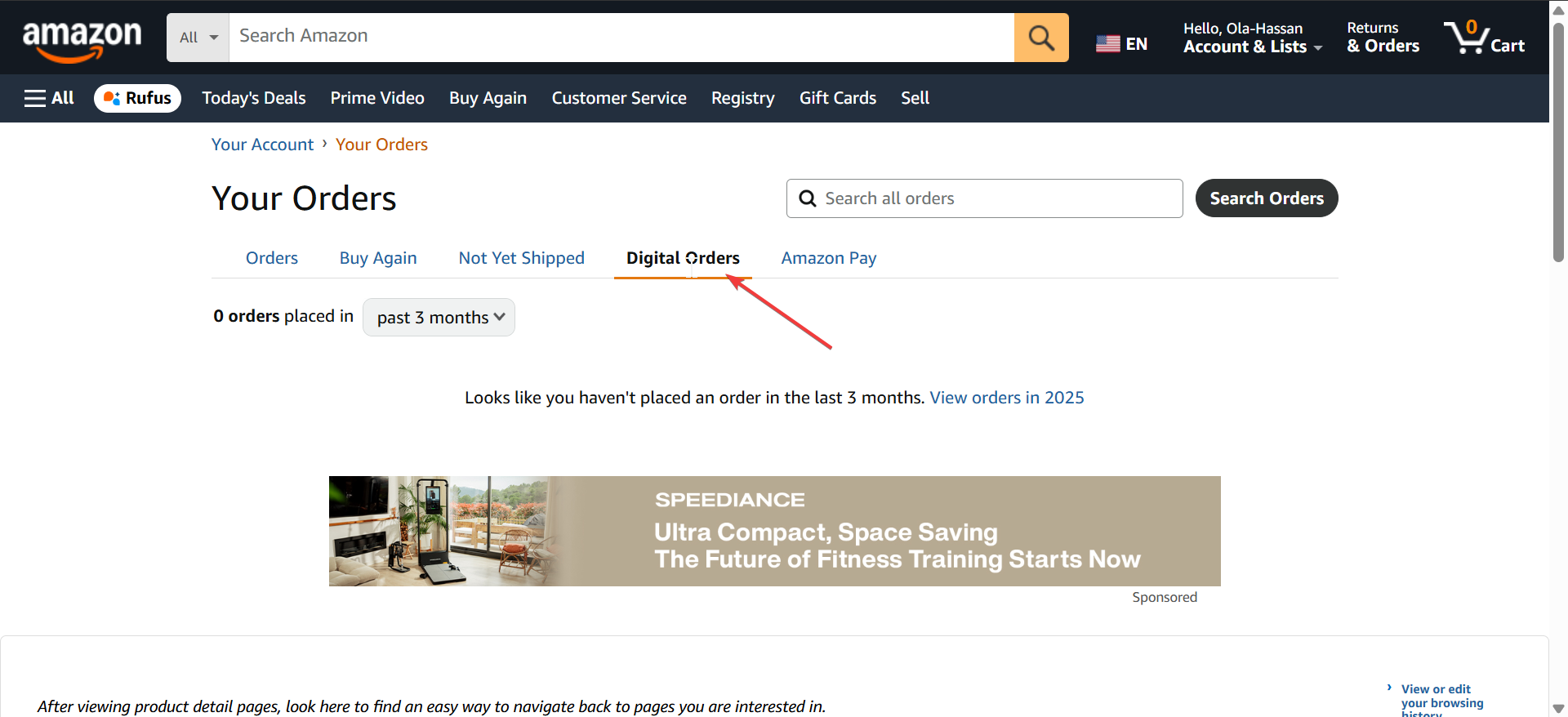
Etapa 2: acesse sua biblioteca de jogos e software
Abra a Biblioteca de jogos e software no menu da sua conta. Esta seção lista todos os títulos de software digital que você comprou, juntamente com opções de download e códigos de ativação.
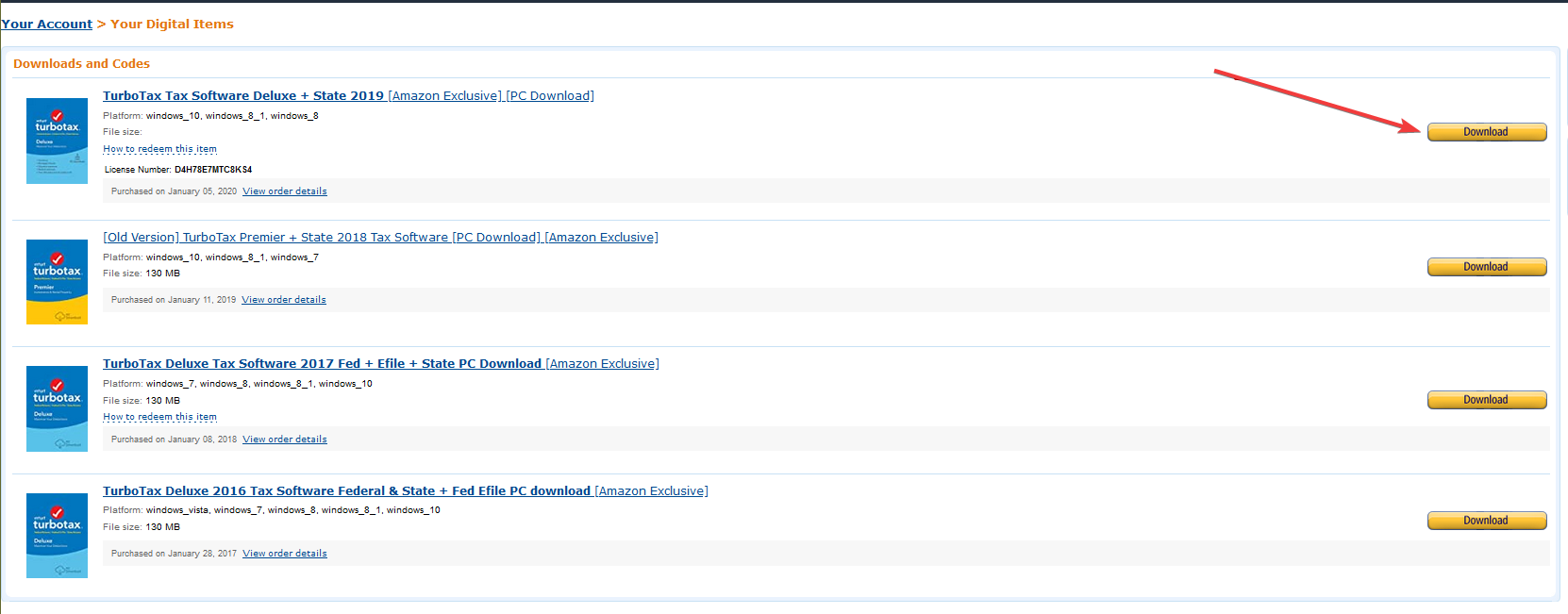
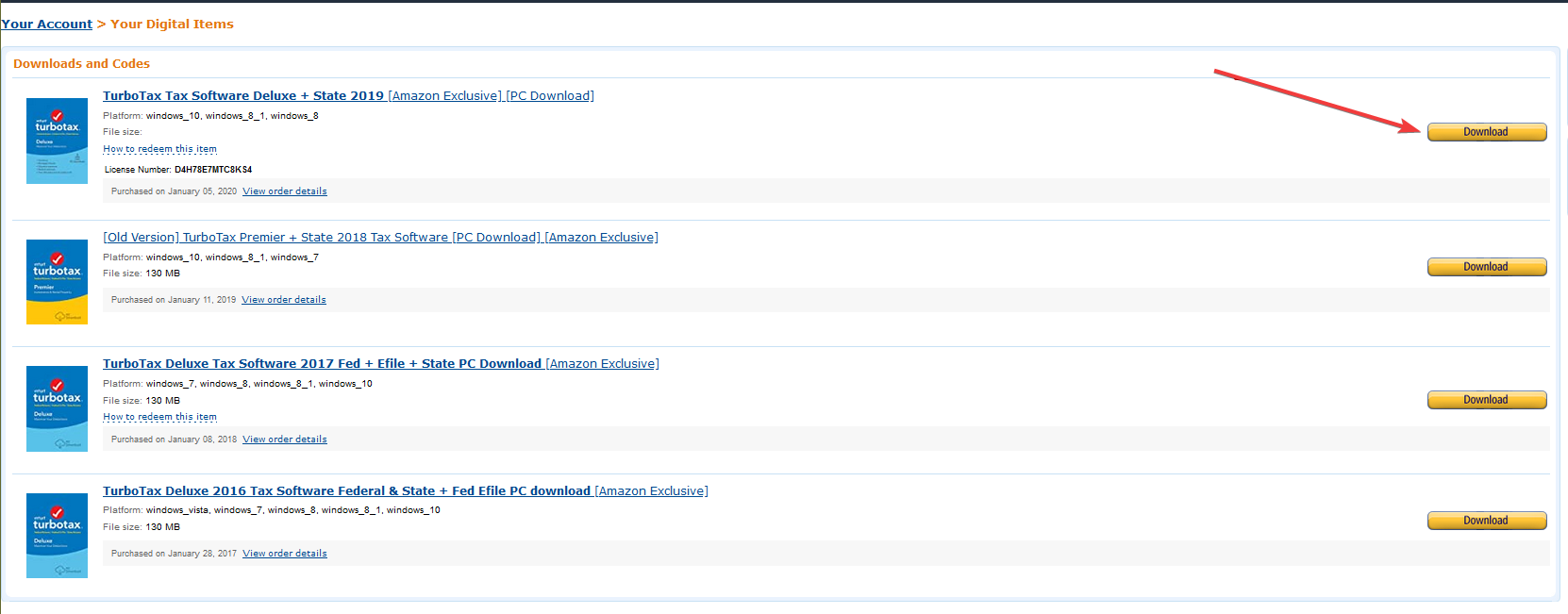
Ao lado de cada produto, você verá um botão de download ou um link para resgatar código. Os downloads diretos abrem um arquivo de instalação, enquanto alguns softwares de terceiros, como produtos Microsoft ou Adobe, exigem a inserção de um código no site do fornecedor.
Etapa 3: Baixe e instale seu software
Clique no botão Baixar ao lado do software. Escolha um local seguro no seu PC ou Mac para salvar o arquivo do instalador. A maioria dos programas chega como arquivos.exe,.dmg ou.zip.
Agora, clique duas vezes no arquivo baixado para iniciar a instalação. Siga as instruções na tela para concluir a configuração.
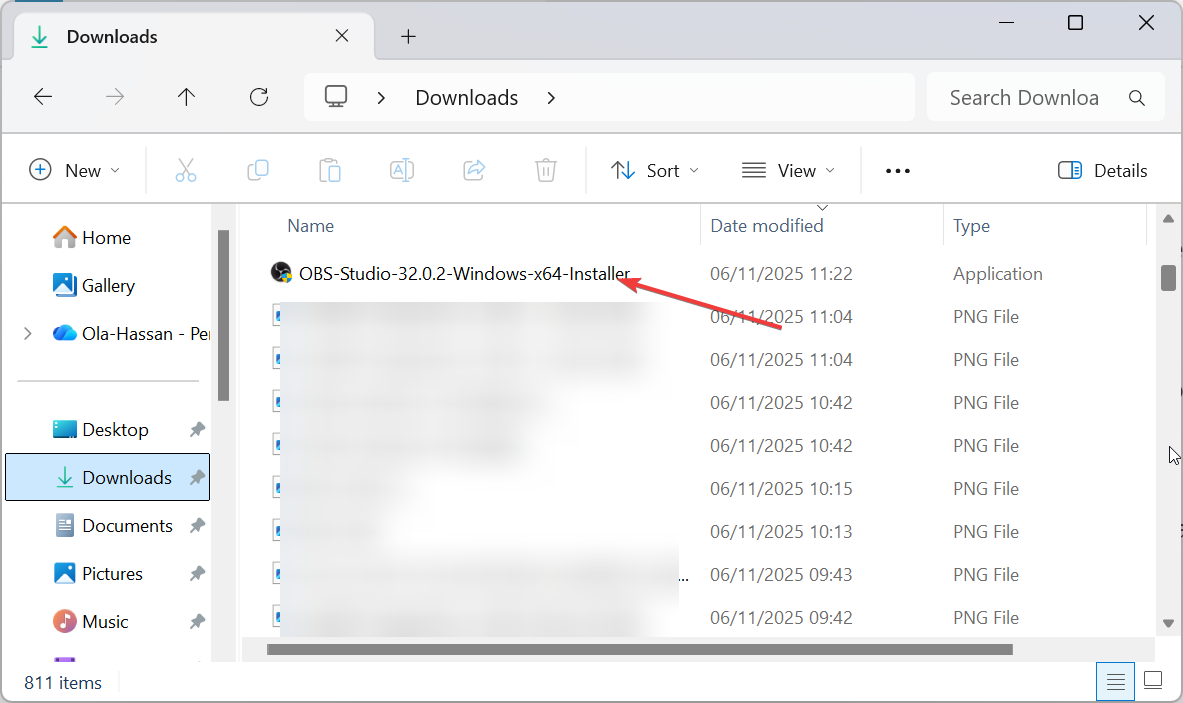
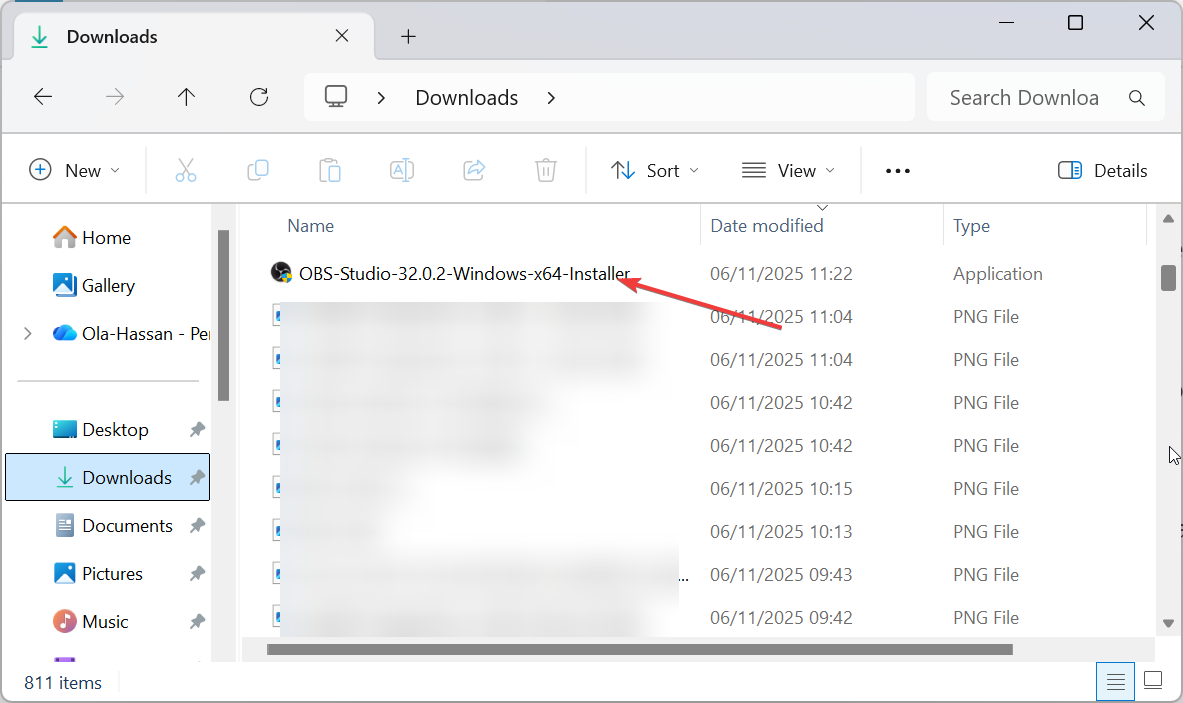
Finalmente, se o software exigir uma chave de ativação após a instalação, copie-a da Biblioteca de jogos e software e insira-a quando solicitado.
Etapa 4: reinstale ou recupere sua compra
Se você redefinir seu computador ou mude para um novo dispositivo, faça login novamente na Amazon e retorne à sua biblioteca de jogos e software. Você pode baixar novamente o instalador e ativá-lo novamente usando a mesma licença, desde que os termos do software permitam múltiplas ativações.
Solução de problemas de download ou instalação
Verifique as configurações do navegador e de segurança: se o download não iniciar, desative quaisquer bloqueadores de pop-up ou extensões do navegador que possam interferir. Às vezes, os programas antivírus podem bloquear os instaladores da Amazon; adicionar a Amazon à sua lista confiável pode ajudar. Verifique os requisitos do sistema: antes da instalação, revise os detalhes de compatibilidade do produto na lista. A execução de software incompatível pode causar falhas nas instalações ou recursos ausentes. Entre em contato com o suporte da Amazon: se os downloads permanecerem indisponíveis, entre em contato com os Serviços Digitais e o Suporte a Dispositivos na seção de Ajuda da sua conta. Forneça o número do seu pedido e o nome do produto para uma resolução mais rápida.
Dicas para uma experiência de download mais tranquila
Verifique se a região da sua conta corresponde à loja de compra. Use uma conexão com fio estável para downloads mais rápidos. Adicione instaladores da Amazon às exceções de antivírus. Mantenha o backup das chaves de ativação offline. Verifique a compatibilidade do software com o seu sistema operacional antes de comprar.
Perguntas frequentes
Posso reinstalar meu software Amazon depois de trocar de computador? Sim. Faça login com a mesma conta e baixe-o novamente na sua Biblioteca de jogos e software.
Onde posso encontrar minha chave de software da Amazon novamente? Cada chave aparece ao lado do título na sua Biblioteca de jogos e software, em Chave do produto.
E se meu link de download não aparecer? Alguns títulos exigem resgate no site do fornecedor. Clique no link “Resgatar” fornecido para concluir o processo.
Resumo
Faça login em sua conta Amazon e verifique seu pedido digital. Abra a Biblioteca de Jogos e Software e encontre o título adquirido. Baixe o instalador e execute a configuração. Insira a chave de ativação da sua biblioteca. Mantenha backups do instalador e da chave para futuras reinstalações.
Conclusão
Baixar software adquirido na Amazon é simples quando você sabe onde procurar. Sua biblioteca de jogos e software mantém todos os instaladores e chaves de ativação armazenados com segurança para acesso futuro. Esteja você configurando um novo software, reinstalando após uma redefinição ou recuperando uma chave perdida, estas etapas garantem que você sempre mantenha o controle de suas compras digitais.